Ribbon Menu เป็นสิ่งใหม่สำหรับชุด Microsoft Office ตั้งแต่เวอร์ชัน 2007 มาถึง 2010 ก็มีมาด้วย แต่ก็เพิ่มความสามารถอย่างอื่นเข้าไปอีก หนึ่งในนั้นก็คือการให้ผู้ใช้สามารถสร้างเมนูริบบอนส่วนตัวใช้ได้เอง เพื่อความสะดวกของผู้ใช้ที่จะรวมคำสั่งที่ตัวเองใช้บ่อยๆ ไว้ในจุดเดียว
ในที่นี่ผมจะแนะนำการทำเมนูริบบอนใน Microsoft Word 2010 โดยขั้นตอนการสร้างเมนูส่วนตัวไว้ใช้มีดังนี้
1.เปิด Word 2010 ขึ้นมา แล้วคลิกที่เมนู File เลือกคำสั่ง Options
2.คลิกเลือก Customize Ribbon จะมีหน้าต่างซึ่งจะแบ่งออกเป็น ?2 ส่วน แสดงออกมา โดยหน้าต่างช่องด้านซ้ายก็คือเครื่องมือหรือคำสั่งที่มีใน Word ทั้งหมด ส่วนด้านขวาคือ เมนูคำสั่งที่ใช้อยู่ในปัจจุบัน
3.ทำการสร้างเมนูส่วนตัวโดยคลิกที่ปุ่ม New Tab เมื่อคลิกแล้วจะเห็นรายการ New Tab (Custom) ที่ช่องหน้าต่างด้านขวา คลิกปุ่ม Rename? เพื่อตั้งชื่อตามแต่คุณ
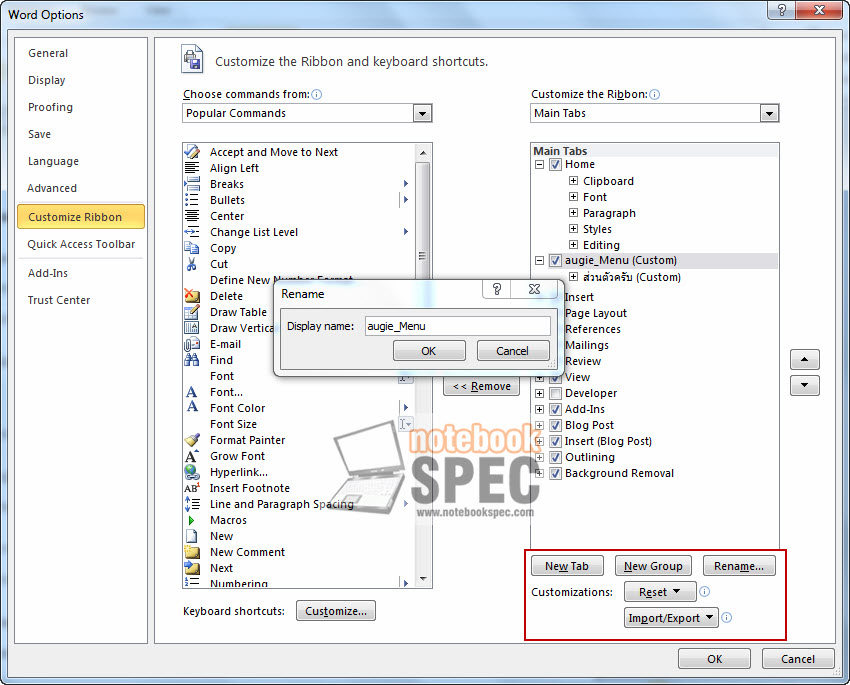
4.ใน New Tab ที่คุณได้มาจะเห็นว่ามีเมนูย่อย New Group ให้คลิกที่ทำ Highlight ที่นี่ (ที่ New Group สามารถเปลี่ยนชื่อได้ ด้วยวิธีการเดียวกันกับข้อ 3 )
5.ให้เลือกคำสั่งที่จะบรรจุใน New Tab โดยคลิกเลือกจากรายการทางหน้าต่างช่องด้านซ้าย แล้วคลิดปุ่ม Add (ตรงกลางของหน้าต่างทั้ง 2) คำสั่งที่เลือกจะมาอยู่หน้าต่างด้านขวาที่ New Group (เมนูย่อยของ New Tap)
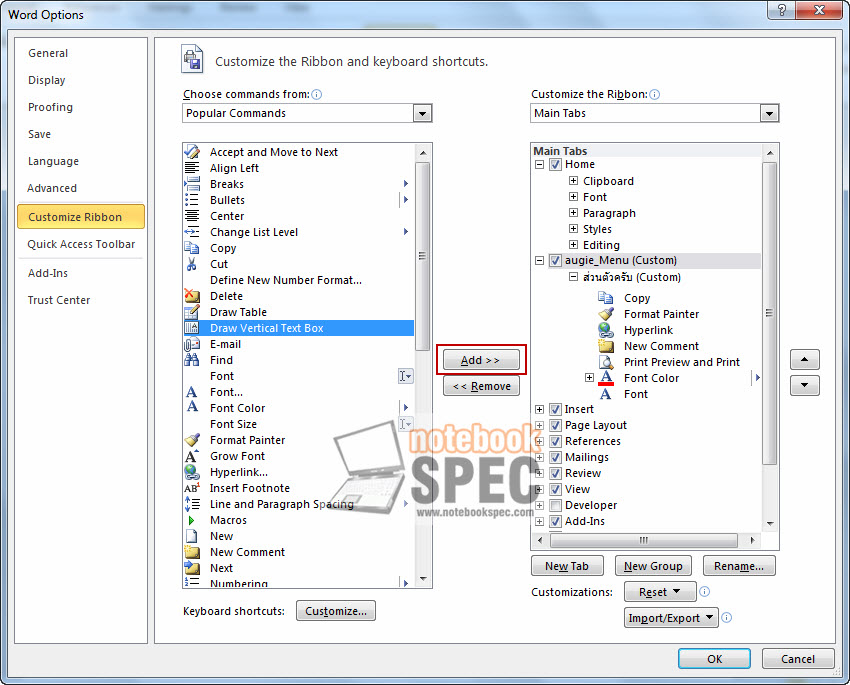
6.เมื่อเลือกคำสั่งได้เรียบร้อยแล้วก็คลิกปุ่ม OK
7.กลับมาที่หน้าต่างของ Word 2010 คุณก็จะได้ เมนูริบบอนส่วนตัวในแบบฉบับของคุณ


ในกรณีที่จะยกเลิกเมนูริบบอนที่สร้างขี้นมาก็ทำได้โดยทำตามขั้นตอนสร้าง เพียงแต่ให้คลิกที่ปุ่ม Reset เมนูก็จกลับมาเป็นแบบเดิมๆ ของ Word 2010



















